| 1 |
Windows Connect Nowのセキュリティー情報を書き込むUSBメモリーをパソコンに挿しこみます。
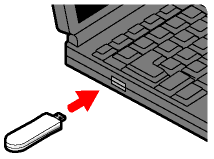
|
| 2 |
クイックコネクトNEOを起動します。
[スタート]→[すべてのプログラム]([プログラム])→[I-O DATA 無線LAN]→[クイックコネクトNEO]を順にクリックします。
| ※ |
[I-O DATA 無線LAN]が表示されない場合は、【困ったときには】をご覧ください。 |
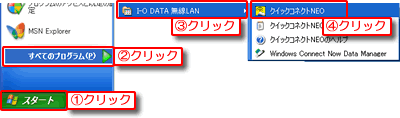
|
| 3 |
[>>]ボタンをクリックし、[新規]ボタンをクリックします。
⇒[無線LAN設定ウィザード]が開きます。
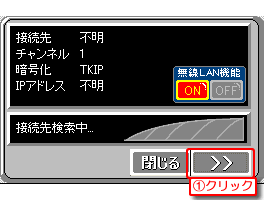
▼
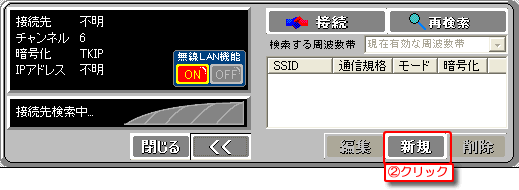
|
| 4 |
[手動]ボタンをクリックします。
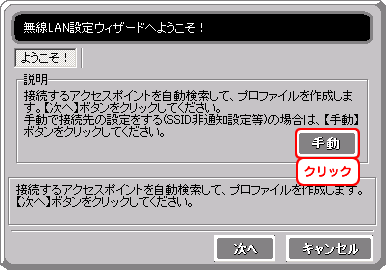
|
| 5 |
[USBメモリを使ってWCN UFDを自動作成する]を選択し、[次へ]ボタンをクリックします。
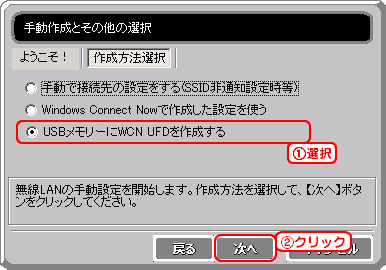
|
| 6 |
[既に作成されているプロファイルから、WCN UFDを作成する]を選択し、[プロファイル選択]より現在利用しているプロファイル(SSID)を選択し、[次へ]をクリックします。
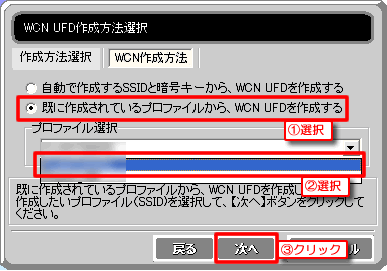
|
| 7 |
[WCN UFDを作成する]にチェックが入っていることを確認し、パソコンに挿入したUSBメモリーのドライブ名を選択して、[作成]ボタンをクリックします。

|
| 8 |
画面右下タスクトレイに表示されているアイコンをクリックし、「安全な取り外し」を行ってから、USBメモリーを取り外します。
次の画面は表示させたまま、パソコンからUSBメモリーを取り外します。
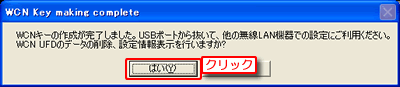
▼(例)Windopws XPの場合
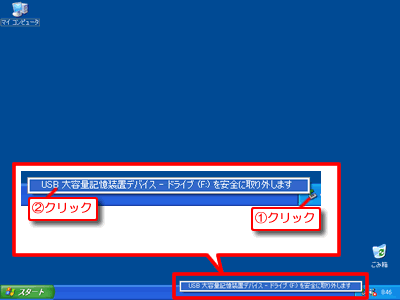
▼
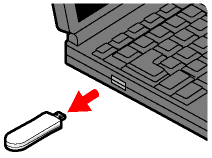
|
| 9 |
取り外したUSBメモリーを使って、他の無線LAN子機を設定します。
設定方法は、無線LAN子機の取扱説明書をご覧ください。
|
| 10 |
設定が完了したら、USBメモリーを元のパソコンに再度挿し込みます。
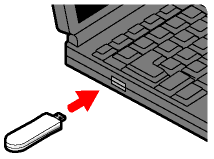
|
| 11 |
表示させておいた次の画面で、[はい]ボタンをクリックします。
Windows Connect Now Data Managerが起動します。
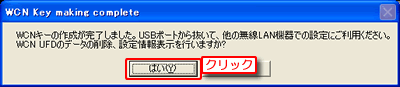
 |
 |
| |
|
|
 |
● |
画面を閉じてしまった場合は、[スタート]→[すべてのプログラム]([プログラム])→[I-O
DATA 無線LAN]→[Windows Connect Now Data Manager]を順にクリックして、再度開いてください。 |
| |
|
|
|
| |
|
| 12 |
セキュリティーのため、USBメモリーのデータを削除します。
| 1. |
セキュリティー情報のコピーが終わったら、再度パソコンのUSBポートにUSBメモリーを差し込みます。
左下の「ドライブ」にUSBメモリーのドライブ名が表示されていることを確認します。
ドライブが選択できない場合は、「WCN UFDを検索する」をクリックしてください。 |
| 2. |
[データ削除]ボタンをクリックして、USBメモリー内のWindows Connect Now UFDのデータを削除します。 |
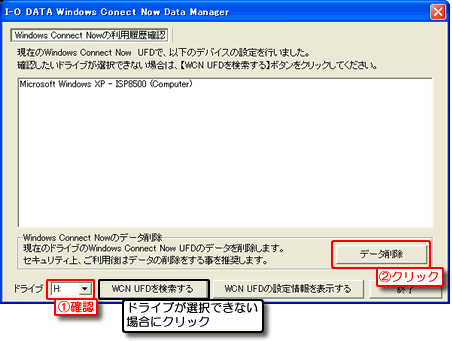
|
| これで完了です。 |
|
 ページトップへ戻る ページトップへ戻る
|